Будь в курсе последних новостей из мира гаджетов и технологий
iGuides для смартфонов Apple

Как скачать видео с YouTube на iPhone бесплатно и без стороннего софта

Олег Воронин — 5 августа 2022, 11:30

Есть немало причин, зачем вам может понадобиться скачать видео с YouTube. Сохранить видео на память, скачать, чтобы посмотреть позже, отправить ролик другу или родственнику, и в конце концов вырезать забавный отрывок и использовать как GIF-ку — всё это YouTube сделать не позволит, если вы пользуетесь штатными средствами.
Но есть отличный и быстрый способ скачать видео с YouTube на iPhone или iPad — не придется даже качать сторонние сомнительные приложения. Для этого нам понадобиться только бесплатный онлайн-сервис.
Как СКАЧАТЬ ВИДЕО на iphone из любой социальной сети (100% СПОСОБ) | как скачать видео с вк ios 14
Алгоритм:
- Пройдите в «Настройки» → Safari → «Загрузки» и выберите iPhone вместо iCloud Drive.
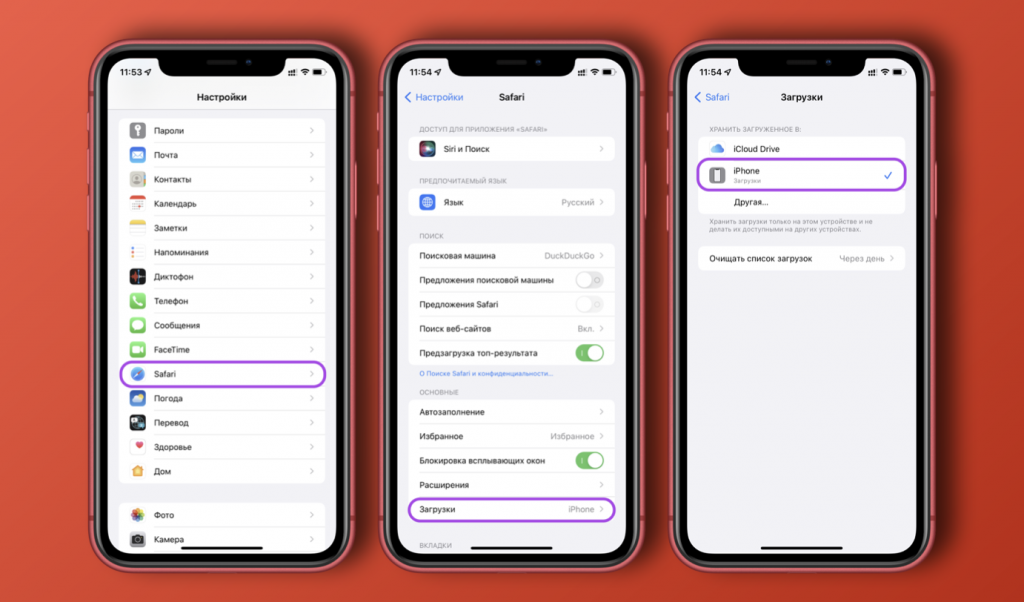
- Теперь откройте любой сервис по загрузке видео — я использую getvideo.org.
- Вставьте ссылку на видеоролик с YouTube, нажмите «стрелку» и дождитесь, пока сервис его распознает.
- Выберите качество скачивания и жмите заветную кнопку загрузки.
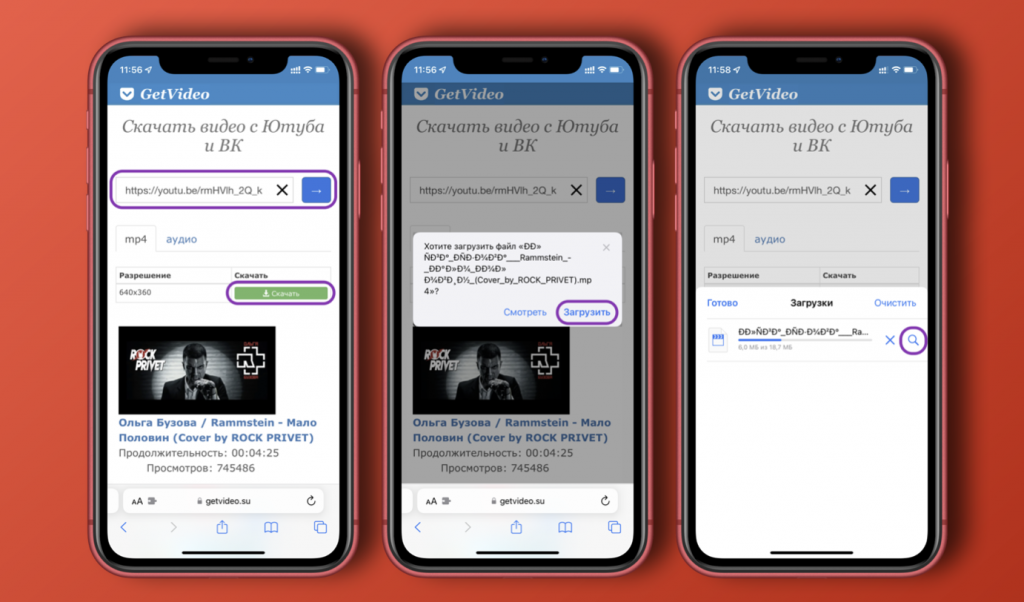
Готово! Загрузка началась, за процессом можно следить, нажав на значок загрузки рядом с адресной строкой. Скачанное видео вы найдете в приложении «Файлы», в папке «Загрузки». Оттуда его можно посмотреть, отправить в любой мессенджер или по email, а также сохранить в галерею «Фото» для дальнейшей обработки («Поделиться» → «Сохранить видео»).
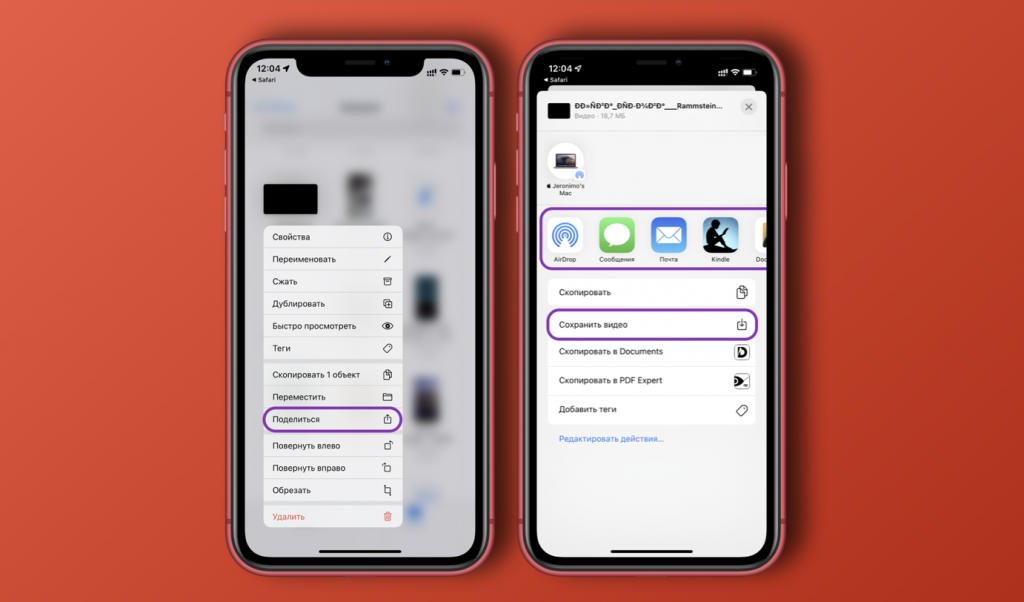
Ранее мы рассказали, как запустить YouTube-видео в плавающем окне на компьютере с Windows или macOS.
А новый iPhone и многое другое вы можете купить у наших друзей из Big Geek. Скидка по промокоду iGuides
Источник: www.iguides.ru
Как скачать фрагмент ролика с YouTube на iPhone

Как сохранить видео с ютуба на айфон и смотреть без интернета
5 простых способов по скачиванию видео с YouTube на iPhone
После введения платной подписки на Youtube, компания стала жёстче относиться к скачиванию роликов через различные программы или сайты. Видеохостинг и сейчас продолжает активно бороться с этим. Такой политике следует и Apple, постоянно удаляющий приложения, позволяющие скачивать видео. Но есть 5 лёгких способов скачать ролик с Youtube.
Как Скачать Видео с Ютуба на ANDROID and iPhone?
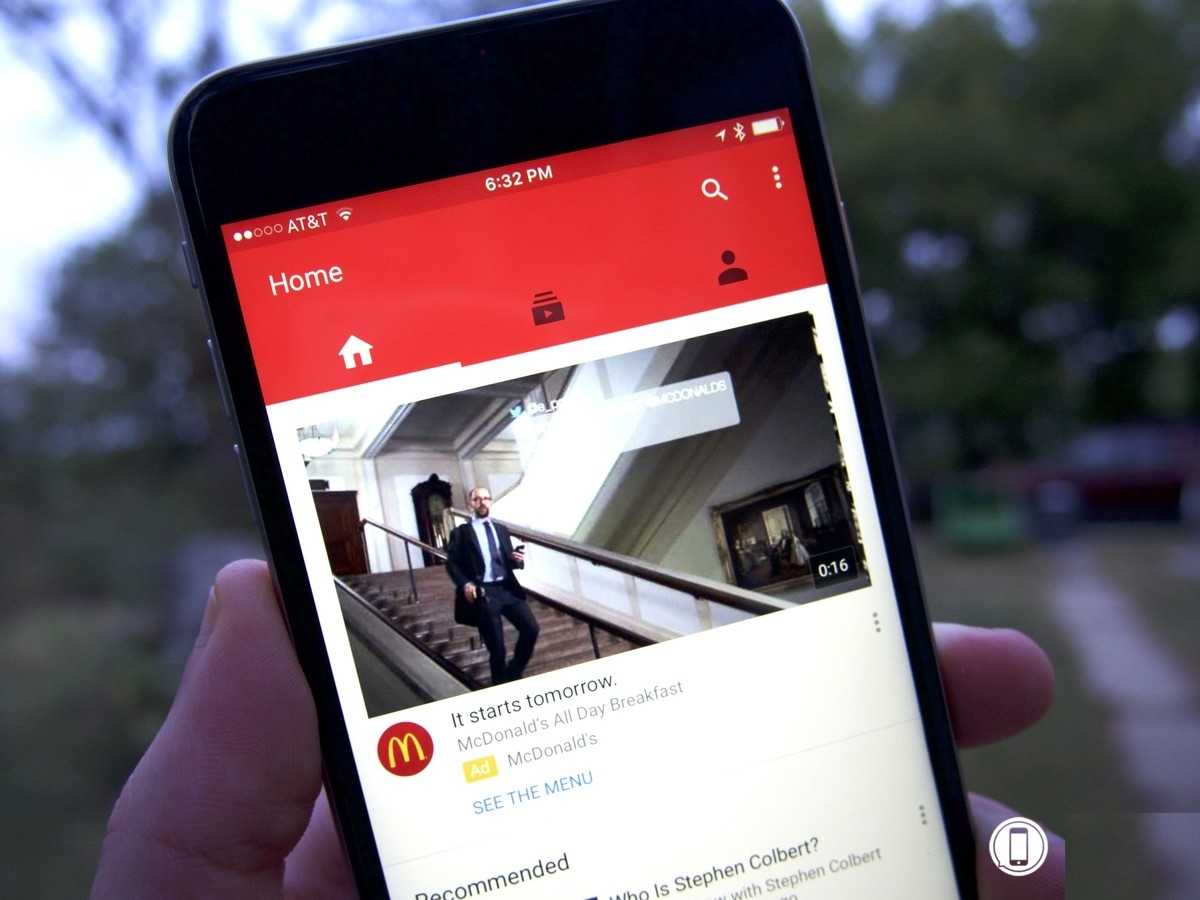
Documents of readdle

Очень удобное и простое в использовании приложение. Позволяет быстро скачивать ролики в высоком качестве. Для скачивания нужно выполнить несколько шагов:
- Скачайте приложение в App Store, и откройте сайт pickvideo через встроенный браузер.
- Скопируйте ссылку на видеоролик и вставьте её в открывшееся на сайте поле.
- Затем листайте до DownloadVideo, выберите подходящее качество ролика и нажмите сохранить.
- Выйдите с сайта и вернитесь в приложение. Зайдите в раздел загрузки и переместите ролик в нужную папку.
File master
Ещё 1 бесплатное приложение, его уникальность в простоте применения и эффективности.

Для скачивания необходимы следующие шаги:
- Скачайте приложение Filemaster и перейдите через него на сайт Save.From.net
- Вставьте ссылку на ролик в поисковую строку и нажмите скачать.
- Видео сохранится в приложении в памяти телефона. Теперь его можно смотреть без интернета.
Video Cache
Лёгкое в пользовании приложение. Его минусом является частая и надоедливая реклама. Смотреть ролики придётся через библиотеку в приложении, в целом скачивается всё в пару шагов:
- Устанавливаете приложение и открываете встроенный браузер.
- Вставляете ссылку на видео, жмёте на иконку скачать в нижнем углу экрана и сохраняете ролик в библиотеке.

Если скачать ролик через приложение не получилось, скачайте другую утилиту, WorkFlow. Она также удобна, но стоит 150 рублей. Загрузка происходит подобным образом и не отличается сложностью. Минус программы – иностранный язык, но разобраться в командах просто.
Video Download Browser
Программу отличает высокая скорость загрузки роликов и хорошее качество. Приложение даёт возможность сохранять скачанные видео сразу в галерею смартфона без синхронизации. В приложении можно составлять различные плейлисты. Также программа скачивает ролики из многих других видеохостингов, к примеру, Vimeo.
- Скачайте приложение и перейдите через браузер по ссылке на ролик (браузер сильно напоминает safari и прост в использовании).
- Нажмите сохранить ролик, он будет доступен сразу после скачивания.
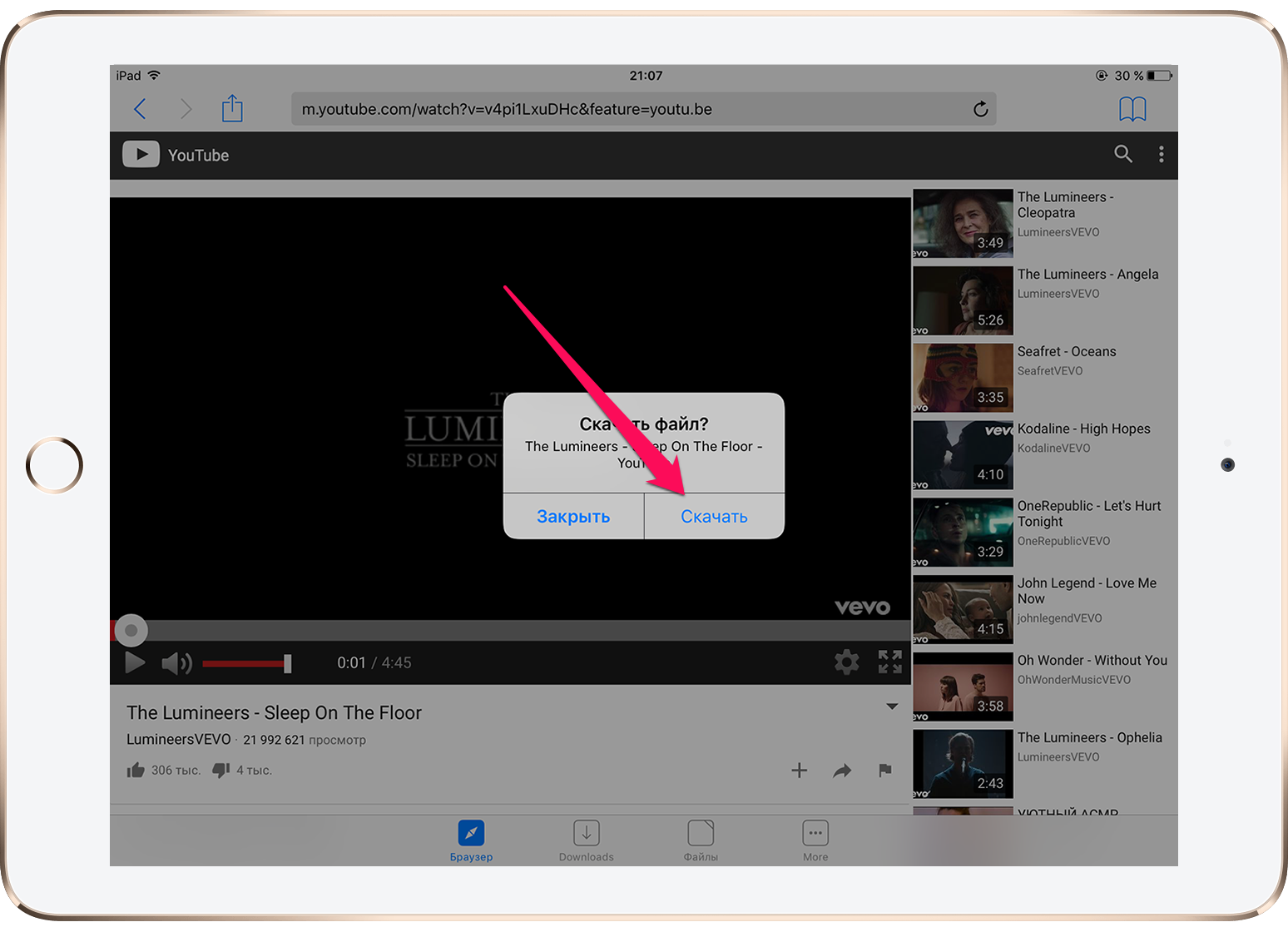
Чтобы переместить видеоролик в галерею, нажмите в приложении на значок «i» и сохраните в выбранном месте. После, удалите ролики из приложения, если необходимо.
Платная подписка
Скачивание по подписке является самым удобным и законным способом загрузки видео на iPhone.
Стоит премиум-подписка примерно 200 рублей в месяц, но важный фактор – отсутствие рекламы.

Также Youtube дарит пользователям возможность бесплатной пробной 30-дневной подписки, что ещё 1 существенный плюс. Подписка позволяет и слушать музыку в фоновом режиме, важный фактор. В интернете есть много статей на тему, как постоянно обновлять пробную подписку и экономить деньги.
- Заходите в аккаунт и открываете нужный ролик.
- Скачиваете его, и он доступен.
Заключение
Следуя этим способам, загрузить ролик на iPhone будет достаточно просто.

Их больше, при желании можете найти, но вышеперечисленных вполне достаточно, все они действенные. Youtube борется с подобными приложениями и продолжает их закрывать, но пока возможность скачать видео бесплатно — есть.
Как сохранить видео с YouTube для просмотра оффлайн на iPhone
Мобильное приложение YouTube позволяет сохранить видео или плейлист для оффлайнового просмотра. Таким образом, вы можете смотреть свои любимые видео, музыку и другое содержимое YouTube даже в то время, когда ваше устройство не подключено к Интернету. В этой пошаговой инструкции мы рассмотрим, как сохранять видео для просмотра, редактировать настройки, получать доступ к загруженным видео и многое другое.

Необходимые условия
Для начала, возможность оффлайнового просмотра доступна только при наличии подписки YouTube Premium. После входа в аккаунт подписчика YouTube Premium вы сможете сохранять контент для просмотра при плохом соединении или его отсутствии в мобильных приложениях YouTube, YouTube Music, YouTube Gaming и YouTube Kids.
Любой сохранённый контент может быть просмотрен в течение 48 часов после добавления. После этого YouTube понадобится сетевое соединение, чтобы проверить изменения в видео и его доступность. Если видео стало недоступным для оффлайнового просмотра, оно автоматически удаляется с устройства при следующей синхронизации.
Некоторые действия, вроде комментирования и оценки видео, недоступны без интернет-соединения. Если вам не удаётся сохранить видео, убедитесь, что вы вошли в аккаунт с YouTube Premium. Кроме того, владелец видео может запретить сохранять его для оффлайнового просмотра.
Пользователи из Индии могут даже настроить автоматическое проигрывание видео в определённый период времени (как правило, ночь, когда траффик становится дешевле) при помощи YouTube Smart Offline.
Что такое YouTube Premium?
YouTube Premium — это подписка YouTube, которая убирает рекламу из роликов на поддерживаемых устройствах, в том числе рекламу до и после видео, а также баннеры, рекламу в поиске, на домашней странице и внутри видео.
Вот возможности, предлагаемые YouTube Premium:
- Оффлайновый просмотр контента;
- Видео без рекламы и прерываний;
- Проигрывание на фоне в мобильном приложении;
- Режим «только аудио» и персонализированный станции в YouTube Music;
- Подписка Google Play Music без дополнительной платы.
Чтобы узнать больше о преимуществах подписки Premium, смотрите официальный веб-сайт.
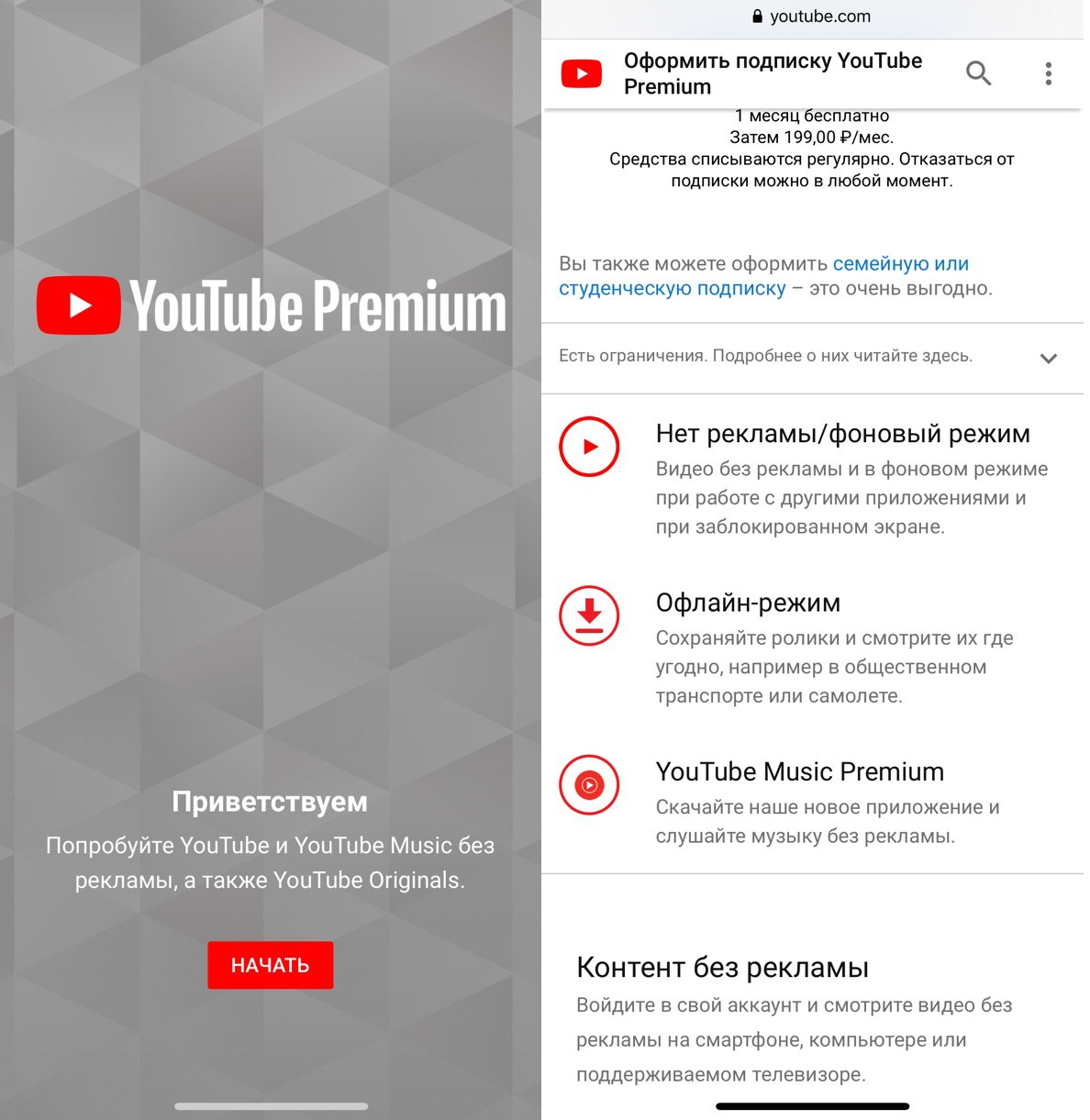
YouTube Premium доступен за 199 рублей в месяц при подписке через youtube.com/premium. Использование механизма покупки внутри приложения для iOS обойдётся в 249 рублей в месяц. Вы можете отменить подписку в любой момент, но никакой сдачи или возврата за оставшийся период не будет. Не забудьте войти в аккаунт YouTube, прежде чем оформить подписку.
Посетите этот сайт, чтобы узнать детали о вашей подписке.
Как сохранить видео
1) Запустите YouTube на вашем iPhone или iPad и начните просмотр видео.
2) Поставьте его на паузу и нажмите кнопку Сохранить. Она напоминает указывающую вниз стрелку и находится под видео-плейером (или на вкладке Детали в приложении YouTube Gaming).
3) Выберете требуемое качество видео из выпадающего меню и нажмите OK.
Если видео недоступно для оффлайнового просмотра, кнопка будет неактивна.
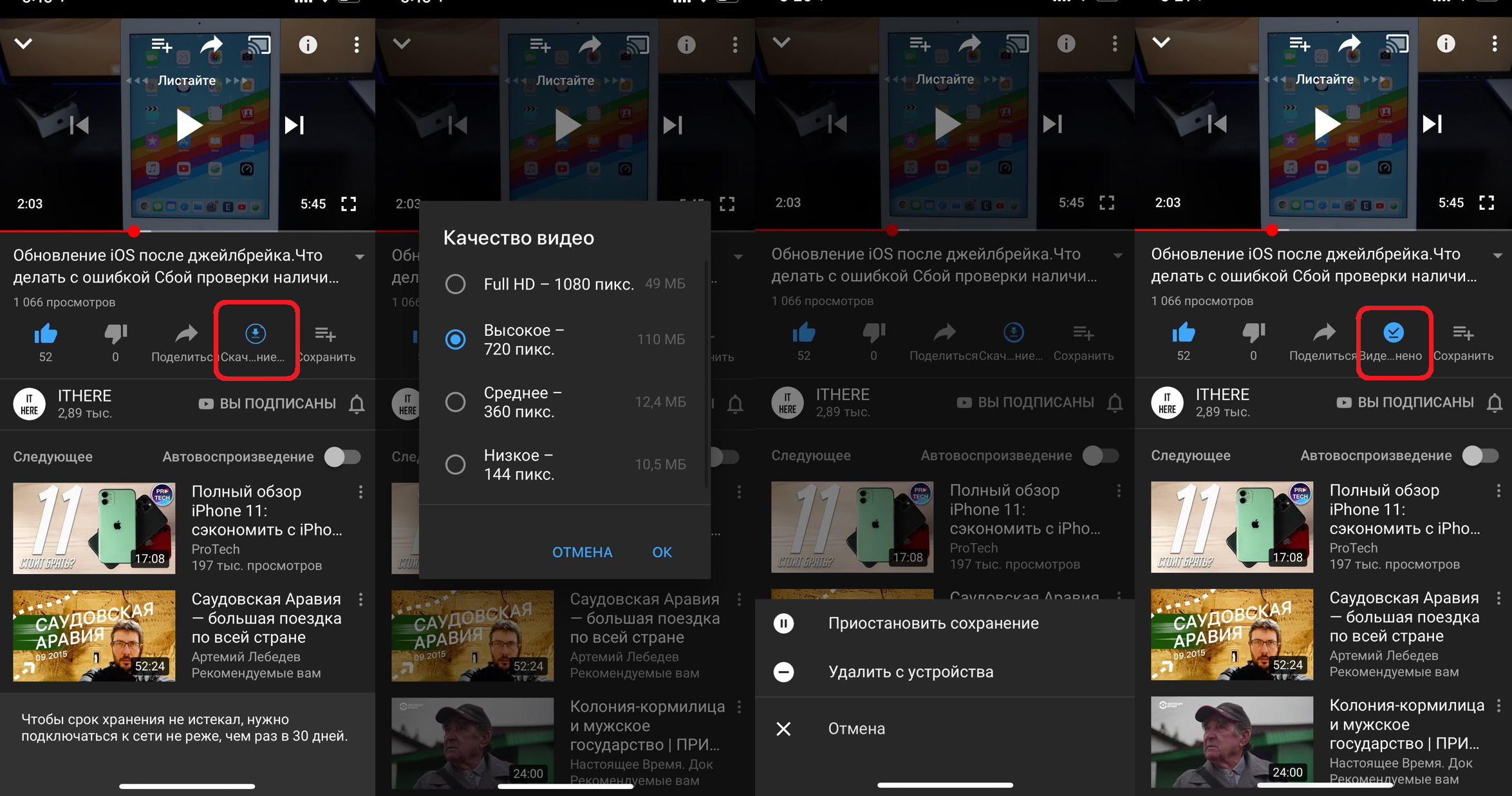
Совет: Поставьте флажок рядом с пунктом «Запомнить мои настройки», если вы не хотите выбирать качество видео каждый раз при его сохранении. Не волнуйтесь, вы всегда сможете изменить это поведение в настройках YouTube.
Затем видео начинается скачиваться на ваше устройство. Оно будет доступно в течение 30 дней. Если интернет-соединение разорвётся в процессе загрузки, она возобновится после переподключения.
Если у вас нет подписки Premium, при попытке сохранить видео появится сообщение, предлагающее приобрести подписку через механизм приложения.
Видео не будет загружаться, если оно проигрывается в настоящий момент или в настройках включена опция «Загружать только через Wi-Fi». После успешно завершения скачивания, кнопка загрузки примет синий цвет.
Совет: Если вы используете приложение YouTube Music, установите лимит для дискового хранилища и настройте режим «только аудио», чтобы получить персонализированную подборку музыки для оффлайнового прослушивания.
Как смотреть видео оффлайн
Когда ваше устройство теряет интернет-соединение, скачанные вами видео могут быть безопасно просмотрены без прерываний прямо из настроек профиля в приложении.
1) Запустите YouTube для iOS.
2) Выберете вкладку «Библиотека» внизу.
3) Выберите секцию “Скачанные”.
4) Выберете сохранённое видео, которые вы хотите просмотреть.
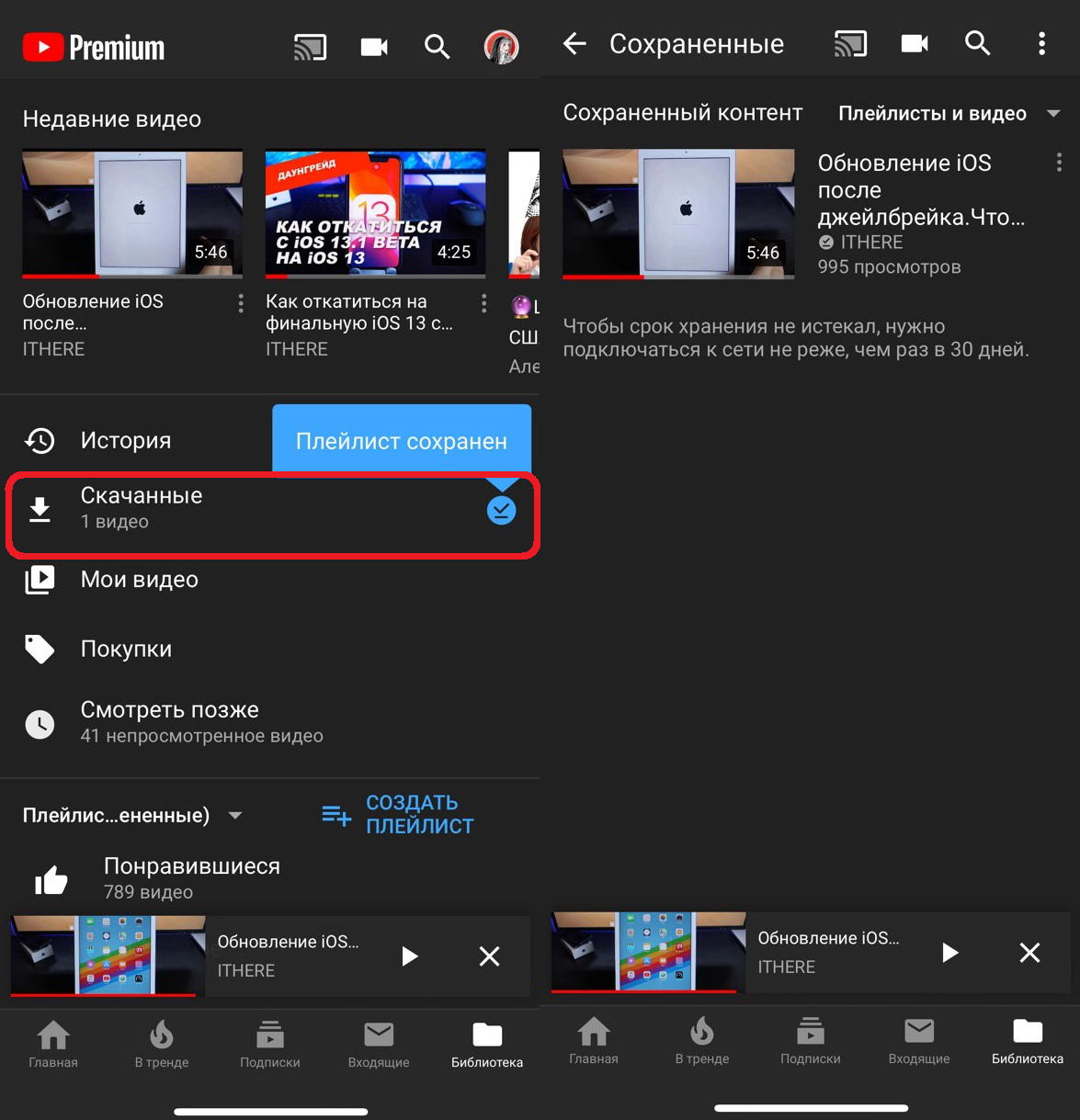
Совет: Чтобы проиграть все сохранённые видео как плейлист, нажмите на красную кнопку Play.
Вы также можете смотреть сохранённое видео прямо с его страницы на YouTube.
Как удалить сохранённое видео
1) Запустите YouTube для iOS
2) Выберете вкладку «Библиотека» внизу.
3) Выберите секцию «Скачанные».
4) Нажмите на иконку «Больше» (она напоминает три точки, выстроенные вертикально) рядом с сохранённым видео, которое вы хотите удалить, и выберете в меню «Удалить с устройства».

Загруженное видео будет немедленно удалено с вашего устройства.
Если вы случайно удалили видео и хотите вернуть его назад, это не проблема — просто нажмите на ссылку «Удалено» под удалённым видео в списке. Появится сообщение, предлагающее повторно сохранить указанный ролик. Нажмите “OK”, чтобы добавить видео обратно в плейлист.
Совет: Вы также можете удалить любое сохранённое видео непосредственно с его страницы.
Как сохранить плейлист
1) Запустите приложение YouTube на вашем устройстве.
2) Нажмите на плейлист, который вы хотели бы сохранить.
3) Остановите плейлист, а затем нажмите на иконку сохранения под видео-плеером.
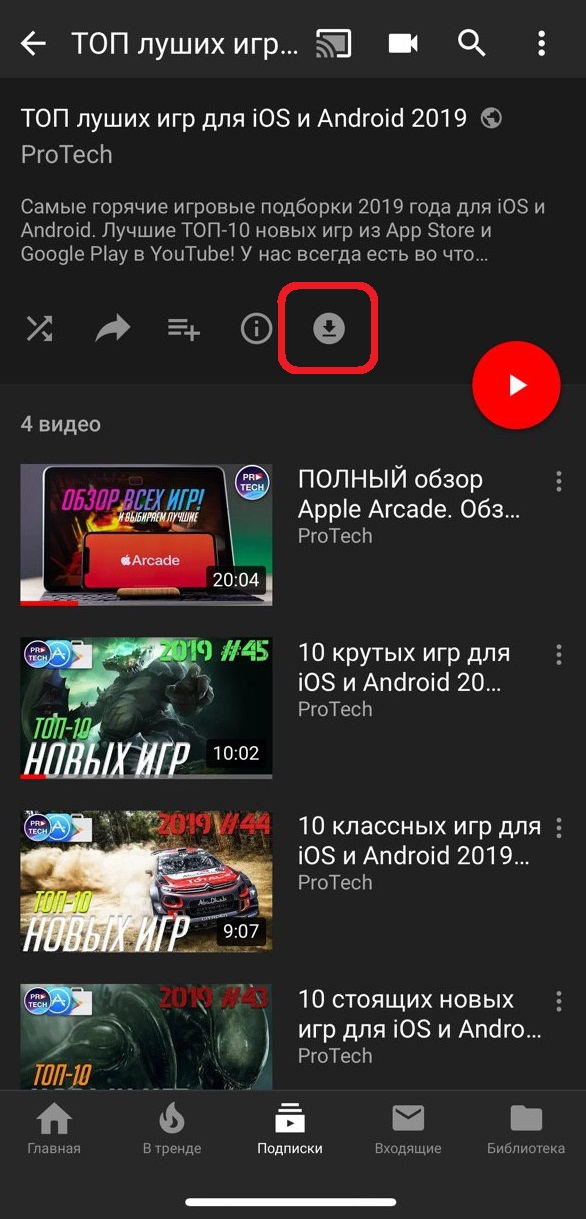
Видео из выбранного плейлиста немедленно начнут скачиваться на ваше устройство. Любые сохранённые плейлисты останутся на вашем устройстве в течение 30 дней.
Как просматривать плейлисты оффлайн
1) Запустите на вашем устройстве приложение YouTube.
2) Нажмите на кнопку Библиотека внизу.
3) Нажмите на название сохранённого плейлиста под заголовком «Скачанные».
4) Нажмите красную кнопку Play, чтобы начать просмотр сохранённого плейлиста.
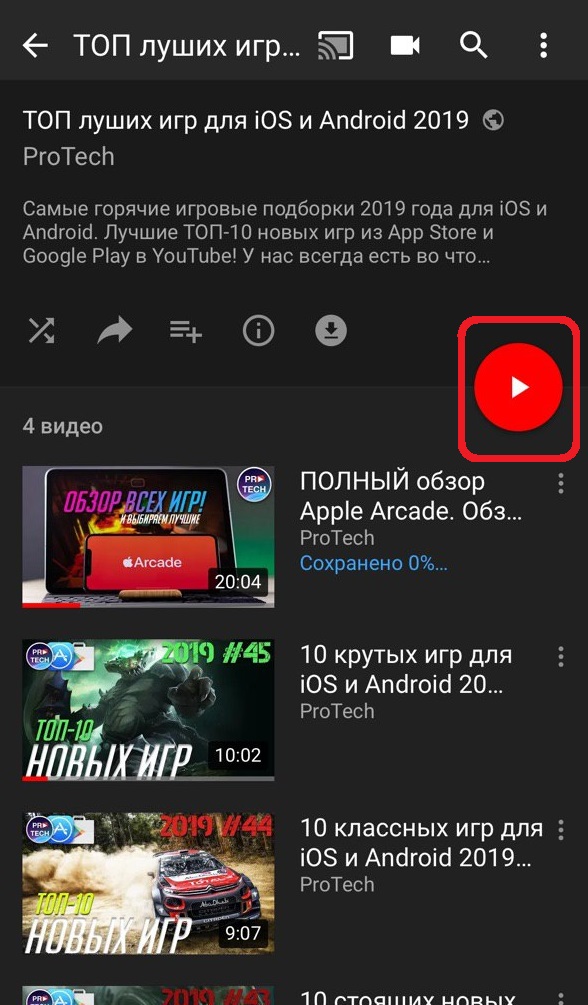
Совет: Вы также можете выбрать определённое видео из плейлиста, чтобы немедленно просмотреть его.
Как удалить оффлайн-плейлист
1) Запустите YouTube для iOS.
2) Нажмите кнопку Библиотека внизу.
3) Нажмите на название сохранённого плейлиста под заголовком «Скачанные».
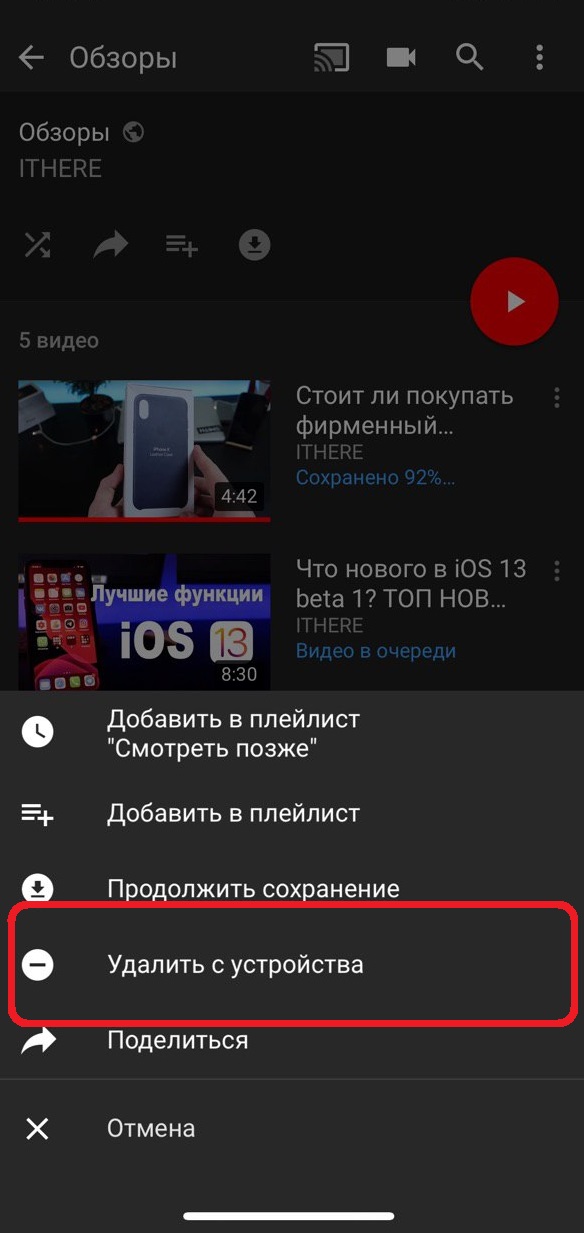
4) Чтобы удалить выбранный плейлист и все содержащиеся в нём видео, нажмите значок сохранения и выберете “Удалить с устройства” из всплывающего меню для подтверждения операции.
Совет: Вы также можете удалить сохранённый плейлист с его страницы на канале.
Просто откройте канал, содержащий сохранённый вами плейлист, и выберите его. На следующем экране нажмите голубую кнопку сохранения и выберете “Удалить с устройства”, если вы действительно хотите удалить плейлист для оффлайнового просмотра.
Как поменять настройки оффлайнового просмотра
После создания подписки Premium на панели настроек приложения YouTube появится соответствующая секция. Она находится под заголовком “Фоновое воспроизведение и офлайн-режим”.
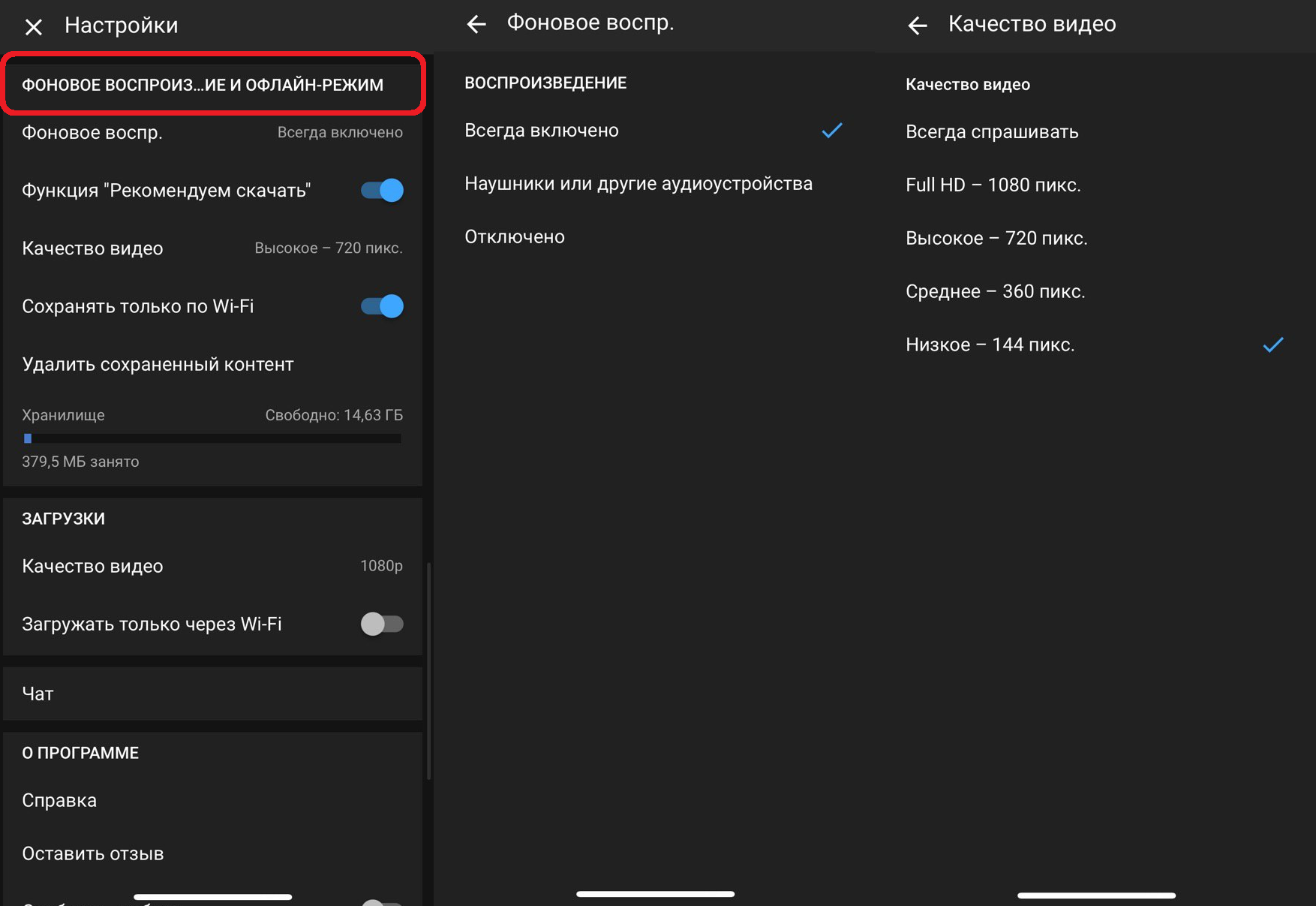
- Поменять настройки фонового проигрывания;
- Выбрать, какие видео загружаются через мобильную сеть;
- Удалить сохранённые видео и плейлисты или удалить весь оффлайн-контент;
- Управлять своим хранилищем;
- Поменять качество сохраняемого видео.
Напомним, что все вышеперечисленные возможности требуют наличия подписки Premium.
Установка качества оффлайн-видео
Вы можете поменять качество по умолчанию для сохраняемых видео для конкретных роликов и для всего приложения.
Чтобы поменять качество для всех сохранённых видео, нажмите на изображение в вашем профиле и выберите Настройки. Затем нажмите «Качество видео» и выберете предпочтительное разрешение для оффлайнового просмотра.
Если вы собираетесь скачивать видео через мобильную сеть, не забывайте, что видео лучшего качества тратят большее количество траффика.
Изменение настроек сохранения оффлайн
Чтобы разрешить загрузку видео и плейлистов при соединении через мобильную связь, нажмите на изображение в своём профиле и выберете Настройки, а затем отключите опцию «Загружать только через Wi-Fi».
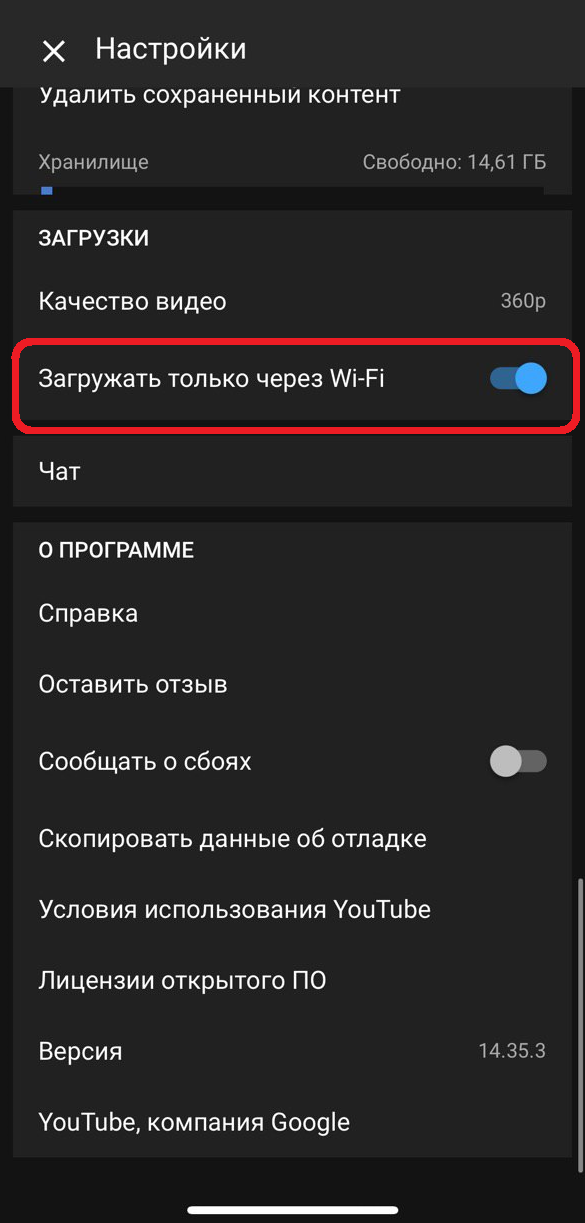
Эта настройка предотвращает скачивание контента YouTube через мобильную сеть. Включить её рекомендуется всякому, кто не желает получить в конце месяца чек с шокирующими цифрами. По умолчанию видео сохраняются только через Wi-Fi.
Настройка фонового проигрывания
Подписчики Premium имеют удобную возможность проигрывать ролики при отключённом экране.
Чтобы включить или настроить фоновое проигрывание, нажмите на изображение в профиле, зайдите в Настройки и выберете “Фоновое воспроизведение”.
Теперь сделайте выбор:
- Всегда включено — видеоролики всегда проигрываются на фоне.
- Отключено — видеоролики никогда не проигрываются на фоне.
- Наушники или другие аудиоустройства — видеоролики проигрываются на фоне только в тех случаях, когда ваше устройство соединено с внешним аудио-выходом.
По умолчанию видео всегда проигрывается в фоновом режиме.
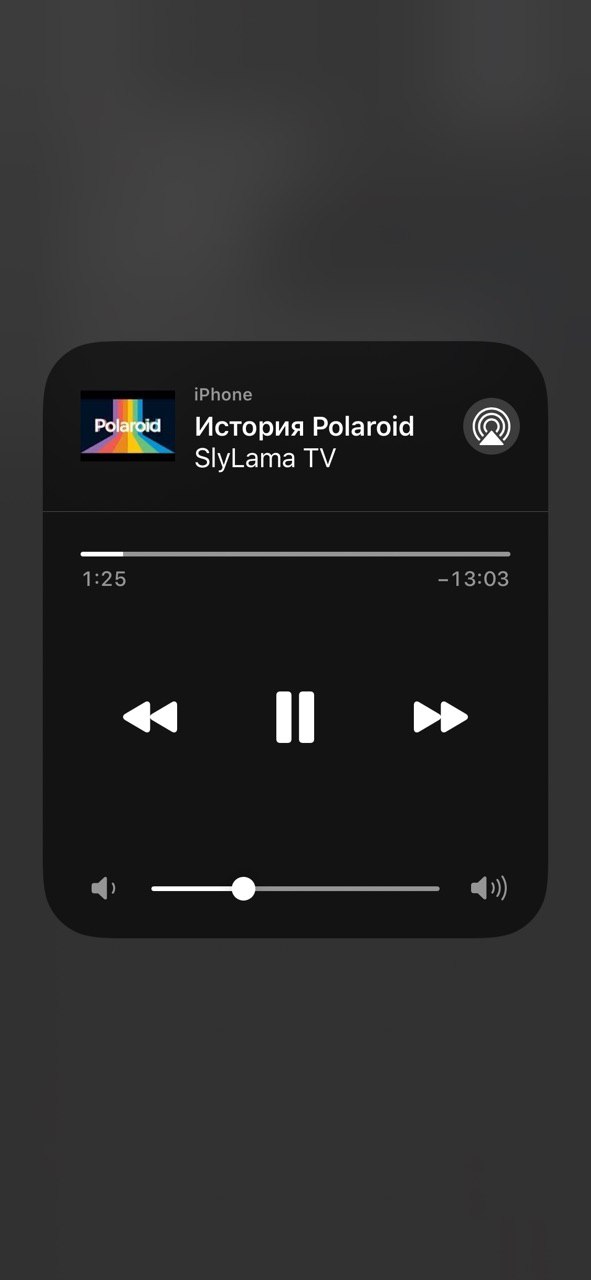
При включении фонового воспроизведения, стандартные элементы управления проигрыванием доступны на экране блокировки и в Центре управления даже после выхода из приложения YouTube. Присутствуют стандартные кнопки возобновления/паузы и перехода к предыдущему/следующему видео.
Дополнительный бонус — миниатюра. Хотя ползунок громкости ведёт себя предсказуемо, это не относится к указателю сверху, который не позволяет нажатием переместиться в какую-либо точку фонового видео.
Фоновое проигрывание и скачивание видео недоступны для пользователей YouTube Premium во время нахождения в странах, где не продаётся подписка Premium.
Использование YouTube в режиме оффлайн
Если вы хотите просматривать только сохранённый контент, вы можете перевести YouTube в оффлайновый режим. Нажмите на изображение в вашем профиле, выберете настройки и активируйте оффлайновый режим.
Как уже было упомянуто, только сохранённые плейлисты и видео доступны для просмотра, когда YouTube находится в режиме оффлайн.
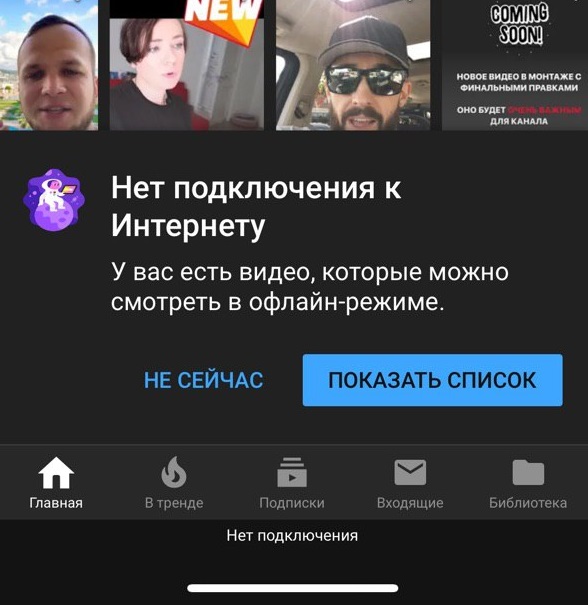
Чтобы отключить этот режим, переключите его обратно тем же путём или нажмите на ссылку Вернуться в онлайн-режим внизу окна приложения.
Управление хранилищем оффлайн видео
Оффлайновый контент занимает место на вашем устройстве. Видео высокого качества не только медленнее загружаются, но и занимают больше дискового пространства по сравнению с теми же роликами более низкого разрешения.
Если ваше устройство оборудовано Full HD экраном, как, например, iPhone Plus, рекомендуется установить предпочтительное разрешение на 720p. Чтобы выяснить, сколько места на диске занимает сохранённое содержимое, откройте настройки и загляните в дисковый график.
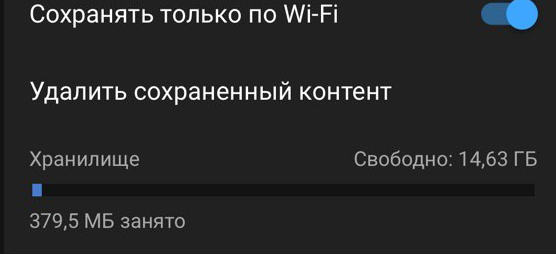
Также вы можете запустить приложение Настройки и перейти в Основные → ваш Apple ID → iCloud, выбрать Управление хранилищем и найти YouTube в списке установленных приложений.
Обратите внимание, что вам не удастся сохранить новые видео, если на вашем устройстве доступно менее 5% дискового пространства. Чтобы освободить место, вы можете удалить сохранённое видео или плейлист, как было описано ранее.
Чтобы удалить весь сохранённый контент, откройте настройки и нажмите Удалить оффлайновый контент, после чего выберете Удалить в выпадающем меню.
Это должно удалить все сохранённые видео и плейлисты с вашего устройства. Полная очистка.
На этой ноте завершается наш обзор оффлайновой функциональности подписки YouTube Premium.
Нам известно о существовании неофициальных приложений, поддерживающих сохранение роликов с YouTube. Однако мы не можем обозревать их, поскольку скачивание видеозаписей YouTube через другие приложения противоречат пользовательскому соглашению Google.
Если вам понравилась эта инструкция, не забудьте поделиться ей с друзьями и знакомыми, а своими идеями — в комментариях.
Источник: onecomp.ru